안녕하세요.
오늘은 내 컴퓨터 사양을 간단하게 알아볼 수 있는 무료 프로그램을 하나 소개해 드리겠습니다.
바로 CPU-Z라는 프로그램인데요.
그럼 바로 시작해보겠습니다.
설치법
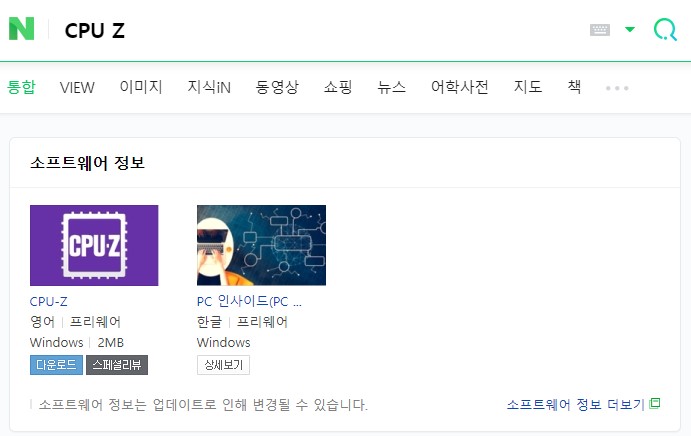
먼저 설치 경로를 두 가지 알려드리겠습니다.
먼저 네이버를 통해 다운받는 방법입니다.
네이버에 CPU Z를 검색하신 후 바로 나오는 소프트웨어 정보에서 다운로드를 눌러주세요.
소프트웨어 정보를 보시면 아시겠지만 프리웨어(무료)입니다.

네이버 소프트웨어 서비스가 이달 말 종료되는군요.
어쨌든 우측 상단에 무료 다운로드를 클릭하시면 다운이 가능합니다.
다만 이 방식으로 다운받게 되면 버전이 조금 낮습니다.(1.86v)
그래서 공식 사이트에서 다운받는 방법도 알려드릴게요.
먼저 공식 다운로드 사이트 링크 걸어드리겠습니다.
CPU-Z | Softwares | CPUID
CPU-Z is a freeware that gathers information on some of the main devices of your system : Processor name and number, codename, process, package, cache levels. Mainboard and chipset. Memory type, size, timings, and module specifications (SPD). Real time mea
www.cpuid.com

해당 사이트에서 왼쪽 아래 보이는 SETUP·ENGLISH를 클릭하시면 다운로드 가능하십니다.(1.96v)
다운을 받으셨다면 여느 프로그램처럼 설치를 해주시면 되겠습니다.
프로그램 기본 기능


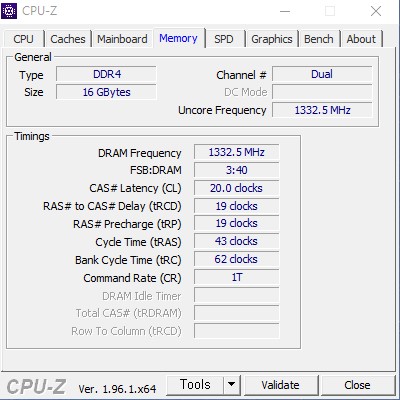

프로그램을 실행하시면 상위 카테고리들을 통해 내 컴퓨터 사양을 확인하실 수 있습니다.
단순 부품 명 외에 부품의 사양 정보도 꽤나 자세하게 제공해 줍니다.
컴퓨터를 수리해야 하거나 업그레이드하시고 싶을 때 상당히 유용하다고 생각합니다.
애초에 제가 이 프로그램을 알게 된 것도 SSD 추가 설치 때문이었거든요.
다만 SSD 추가 설치 관련해서는 이 프로그램에서 정보를 얻지는 못했습니다;;
제 메인보드가 NVME가 호환되는지를 알고 싶었는데 그 정보는 보시면 아시겠지만 확인하기가 힘드네요.
나중에 확인하긴 했는데 그 확인 방법도 따로 포스팅해보도록 하겠습니다.
제 컴퓨터는 2018년도에 약 100만원을 주고 맞췄고요.
용량이 좀 부족한 것 빼고(SSD 500GB)는 아직까지도 쓰는 데는 전혀 문제가 없습니다.
다만 최근 디아블로 포스팅에서도 언급했지만 디아블로2 리마스터판의 턱걸이 권장사양입니다.
2년 정도 후에는 하고 싶은 게임을 권장사양으로 돌리기에는 힘이 좀 부치지 않을까 싶습니다.
내 CPU의 벤치마크 성능 알아보기
벤치마크란 컴퓨터의 연산 성능을 컴퓨터의 성능을 수치화한 것이라고 생각하시면 되겠습니다.
그리고 이 CPU-Z에서는 CPU의 벤치마크 기능을 제공합니다.

사용법은 다음과 같습니다. CPU-Z를 실행하신 후 상단 우측의 Bench 카테고리를 클릭하여 중앙 쪽에 있는 Bench CPU를 클릭해 주시면,

파란색 막대가 왔다 갔다 합니다. 아마 연산을 하는 것 같습니다.

벤치마크에서는 싱글 쓰레드와 멀티 쓰레드를 평가합니다.

어디서 본 글인데 CPU는 내가 부릴 노예의 수, 쓰레드는 내가 부릴 노예의 손 개수라고 표현하시더라고요 ㅋㅋㅋ
이해가 확 되었습니다.
아무튼 제 CPU는 6 코어 12 쓰레드를 가지고 있습니다.
싱글 쓰레드는 손 한 개의 수행능력, 멀티 쓰레드는 제 CPU가 가지고 있는 모든 손(12개)의 수행능력이라고 생각하시면 되겠습니다.
싱글 쓰레드가 431점이니까 멀티쓰레드는 X12를 한 값이어야 될 듯한데 그렇지는 않네요.
여러 가지 변수가 있는 것 같습니다.
나의 CPU 성능은 어느 정도일까? 벤치마크 비교 기능

내가 가진 CPU 성능의 수준을 정확히 알려면 아무래도 비교할 수치가 있어야겠죠?
CPU-Z는 Submit and Compare버튼으로 해당 기능을 제공합니다.

그럼 CPU-Z 사이트가 열리면서 제 컴퓨터 정보와 함께 제 점수를 확인하실 수 있는데요.
우측을 보시면 비교를 위해 점수를 클릭해 달라는 칸이 있습니다.
빨간 박스의 숫자(싱글, 멀티 쓰레드) 중 아무거나 클릭해 주시면

CPU별 싱글과 멀티 쓰레드의 순위가 나오고요.

내 CPU 수준이 다른 CPU에 비해 어느 정도인지도 확인 가능하십니다.
제 CPU는 싱글 쓰레드는 순위가 높지는 않고요.
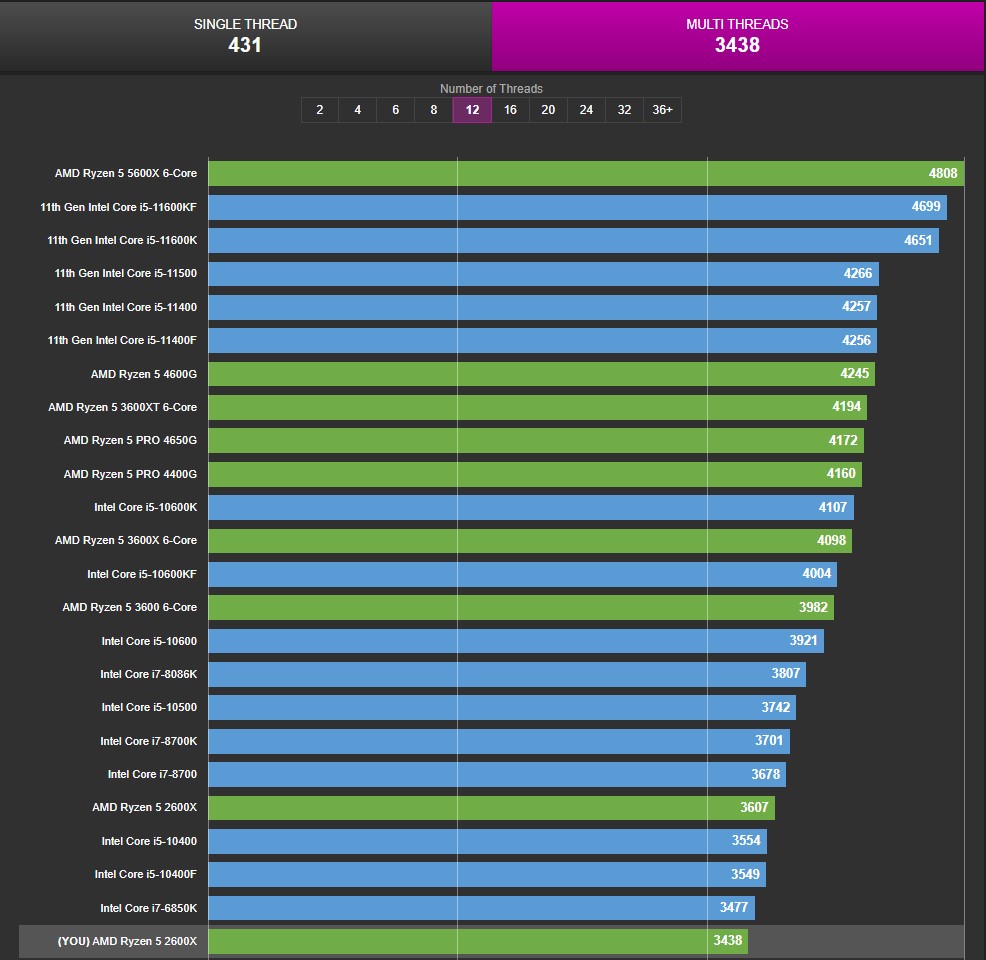
멀티 쓰레드는 12 쓰레드 기준으로 나쁘지 않은 점수를 보여주고 있습니다.
아직 쓰는데 크게 문제는 없을 것 같아요.
총 평
오늘은 CPU-Z라는 프로그램을 소개해 드렸는데요.
내 컴퓨터 각 부품들의 사양 및 CPU 벤치마크 및 비교까지 가능한 유용한 프로그램이라고 생각이 됩니다.
컴퓨터가 느려졌다거나 게임이 안 돌아가거나, 컴퓨터, 노트북을 새로 샀을 때 유용할 것 같습니다.
이 정도 해보니 제 그래픽 카드(GPU)의 성능도 한 번 알아보고 싶네요.
GPU 성능 관련 프로그램은 다음 포스팅에서 소개해 드리도록 하겠습니다.
오늘도 긴 글 읽어주셔서 감사합니다.
이만 마치겠습니다.
'IT > 유용한 정보들' 카테고리의 다른 글
| 윈도우10 초기화 하기 (0) | 2022.01.01 |
|---|---|
| [닌텐도 스위치] e숍 할인게임을 한번에 - e숍 할인게임 가격비교 어플(Feat. 이스8, XCOM2) (0) | 2021.11.07 |
| 우리집 인터넷 속도를 알아보자(Feat. KT 품질보증 이의신청) (0) | 2021.09.28 |
| 데이터 쉐어링으로 아이패드 셀룰러 모델 활용하기(feat. 인터넷 속도 해결) (0) | 2021.09.22 |
| [디아블로2 레저렉션] 오픈베타 일정 및 참여방법 (0) | 2021.08.21 |
| 어플로 세금 납부하기 - 스마트 위택스 후기(Feat. 차량 취등록세 할부) (0) | 2021.08.19 |
| PC/핸드폰 배경화면 무료로 다운받아보자 - 그라폴리오 (0) | 2021.08.15 |
| 코로나 QR체크인을 간편하게 실행해보자(feat. 카카오톡) (0) | 2021.07.23 |